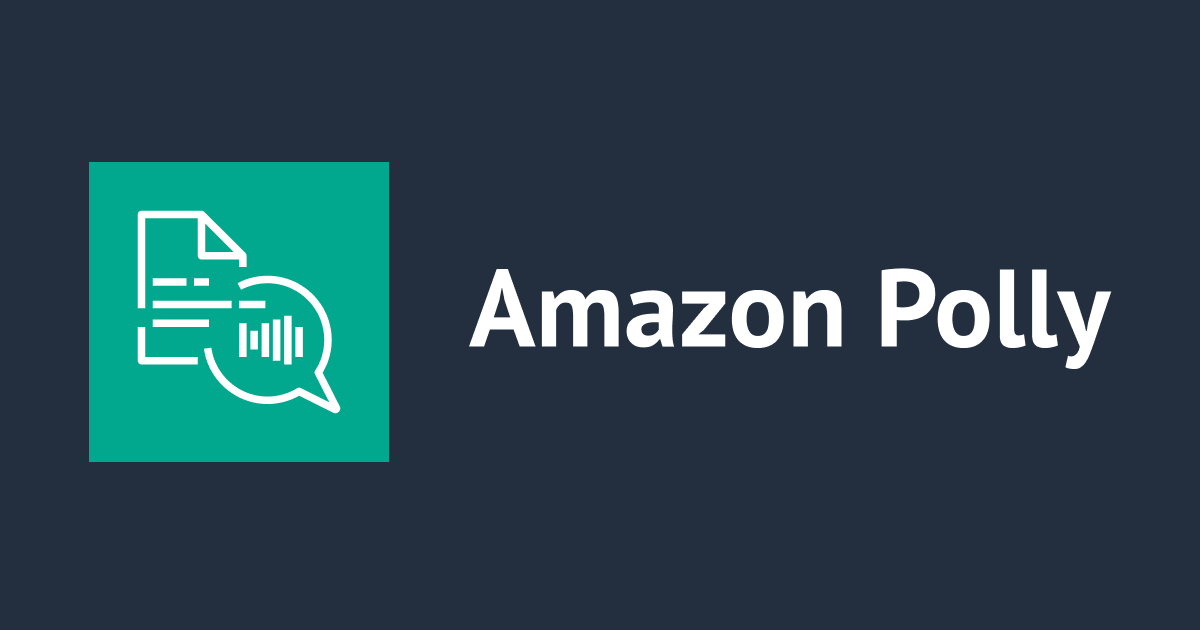IntelliJ IDEAのAWS ToolkitでS3を操作してみる
はじめに
データアナリティクス事業本部のkobayashiです。
IDEとしてJetBrainsのIntellijを愛用しています。Intellijはいろいろなプラグインを入れて機能拡張をでき、様々なAWSサービスを使った開発を行っているのでAWS Toolkit for JetBrains も入れてはいたのですが機能をきちんと使っていませんでした。 今回AWS Toolkit for JetBrainsでS3の機能を使ったところ便利だったのでまとめます。
AWS Toolkit for JetBrainsとは
AWS Toolkit for JetBrainsはJetBrainsのIDEで動くAWSが出しているプラグインでAWSのサービスを利用した開発では非常に役立つ機能が色々追加されます。
- AWS Serverlessの作成、デプロイ
- AWS Lambdaの作成、実行、デバッグ
- AWS CloudFormationのイベントログの表示と削除
- Amazon S3のバケット・オブジェクト操作
- Credential情報の簡単な切り替えと編集
JetBrainsのIDEでしたらIntellijのみならずPyCharm、PhpStormといった多言語用のIDEでも使えます。
The AWS Toolkit for JetBrains is an open source plugin for the integrated development environments (IDEs) from JetBrains. The toolkit makes it easier for developers to develop, debug, and deploy serverless applications that use Amazon Web Services (AWS).
他にも機能はたくさん有りますのでユーザーガイドをご確認ください。
AWS Toolkit for JetBrainsのインストール
インストールと言ってもプラグインを追加するだけですので何も難しくありません。
手順1) Preferences > Plugins でAWS Toolkit for JetBrainsを選択してInstallを押下してインストールする

手順2)Intellijの左下部にAWS Explorerのタブが表示されるのでそのタブを押下し、表示したいAWSアカウントのクレデンシャルを選択する
- ここで選択できるクレデンシャルは
.aws/credentialsのものになります。
MFAが設定されている場合は画面のようなMFAコードを入力する画面が出ます。

これでAWS Toolkitのメニューが表示されるので使いたいサービスを選択します。

今回はS3の操作を行いたいのでS3を押下すると以下の様にアクセスできるバケットが表示されます。

Amazon S3のオブジェクト操作
では実際にS3のオブジェクト操作を行ってみます。
AWS Explorerでバケットを選択するとIntellijのバケットビューアにオブジェクト一覧が表示されます。

オブジェクトを右クリックするとDownloadはじめ、複製、名前変更、削除などが行なえます。またバージョニングの設定を行っている場合はShow versionsで過去バージョンのオブジェクトも扱えます。(これが地味に便利です。)
ファイルのアップロードはアップロードしたい場所へファイルをD&Dすることで簡単にアップロードも行えます。

またファイルをダブルクリックするとファイルの内容も見ることができます。

その際にcsv,tsvといったファイル形式でしたら、IntellijのEdit as Tableの機能でテーブル表示も行えるのでちょっとファイルの中身を確認したい場合などは大変便利です。

ここまでの操作はAWSからAWS Toolkitのドキュメントがありますのでそちらもご確認ください。
まとめ
AWS Toolkit for JetBrainsを使ってS3のオブジェクト操作を行ってみました。これを使う前はCyberduckやCLIを使ってS3のオブジェクトを操作していましたが、GUIでオブジェクトを確認しながら何か操作を行う際、今後はAWS Toolkit for JetBrainsを使っていきたいと思います。
またAWS Toolkit for JetBrainsにはS3以外にも魅力的な機能があるのでそちらも検証をしてみたいと思います。
最後まで読んで頂いてありがとうございました。